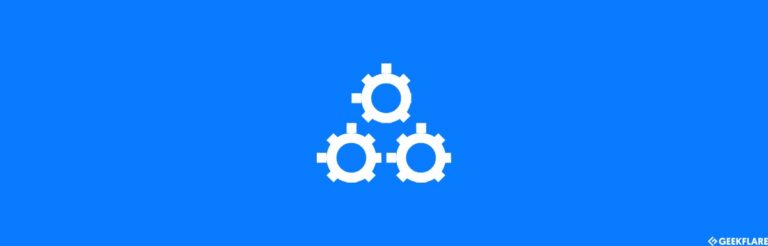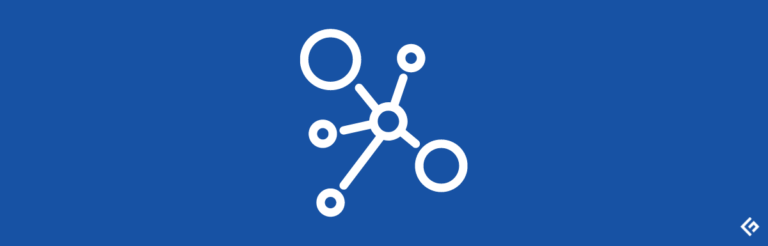如何使用Link to Windows和Phone Link App将您的Android手机链接到电脑

将您的Android手机与Windows PC连接从未如此简单。让我们探索一下这个套件及其在现实生活中的效率。
无缝连接!这就是我对苹果生态系统的定义。有很多互连性,使得事情变得轻松省时。
另一方面,Windows生态系统缺乏自己的移动设备。因此,通过Android-Windows实现统一是可能的。鉴于两个操作系统在各自领域中的市场份额,这可能是一个巨大的成功。
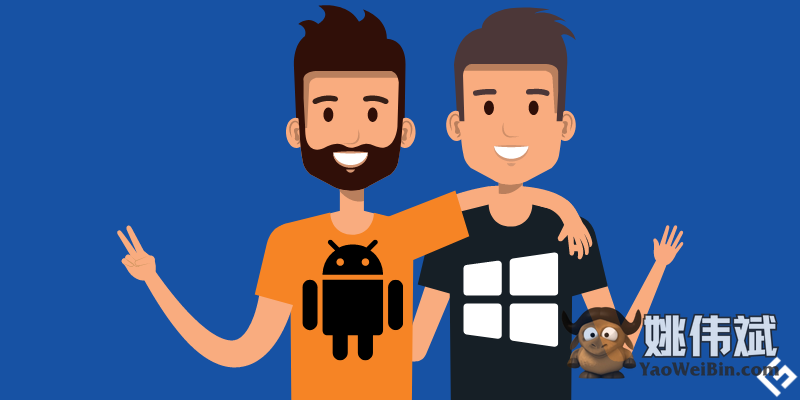
链接至Windows和Phone Link
这个谜题有两个部分:Android’s Link to Windows和Microsoft Store’s Phone Link。
一旦配置和连接好,您几乎不会再使用Link to Windows应用程序,接下来就全部是关于Phone Link。
让我们逐步检查设置。
注意:确保PC和Android连接到同一个WiFi网络。此外,两台设备上都要打开蓝牙。
1. 您需要从给定的链接上在相应平台上安装两个应用程序。如果您最近购买了Windows 11笔记本电脑,您可能已经有了Phone Link应用程序。
2. 打开两个应用程序以开始连接。Phone Link应用程序会打开这个不寻常的启动界面。
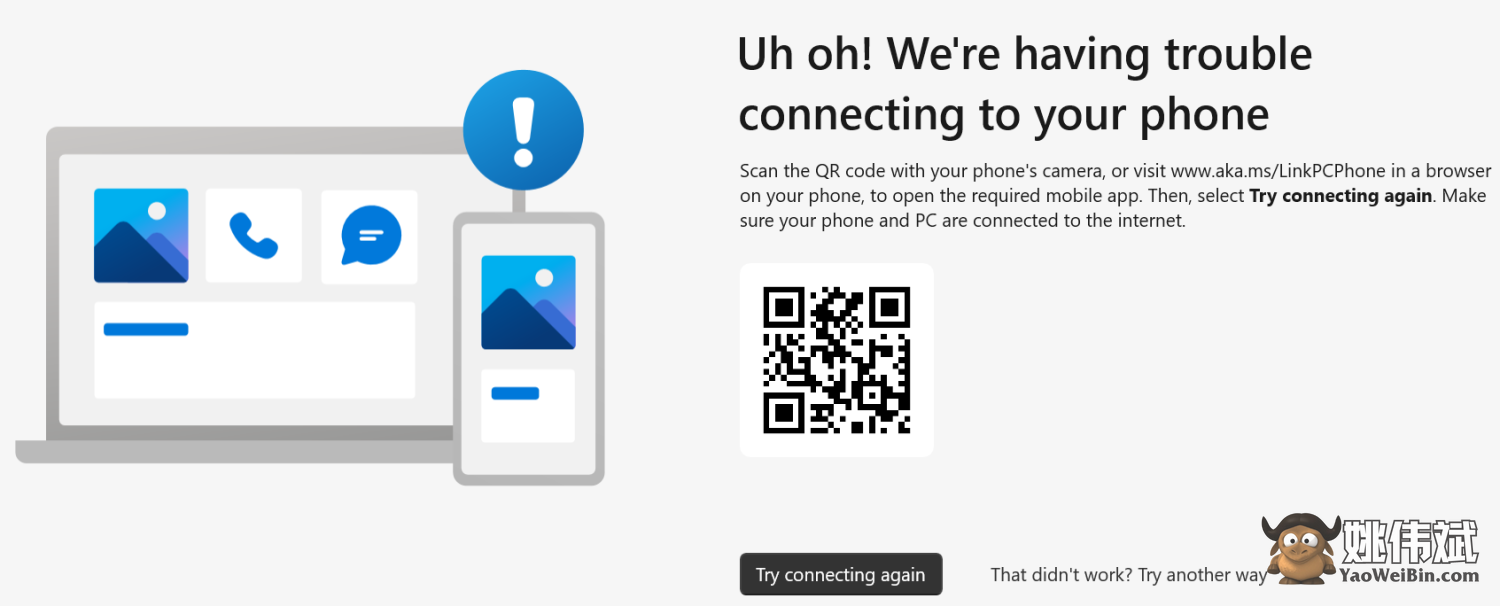
此外,当我在Link to Phone应用程序上点击链接您的手机和PC时,它没有起作用。而且每次我重新开始时都会发生这种情况。
帮助的是在Phone Link上使用这个没用?试试另一种方式。
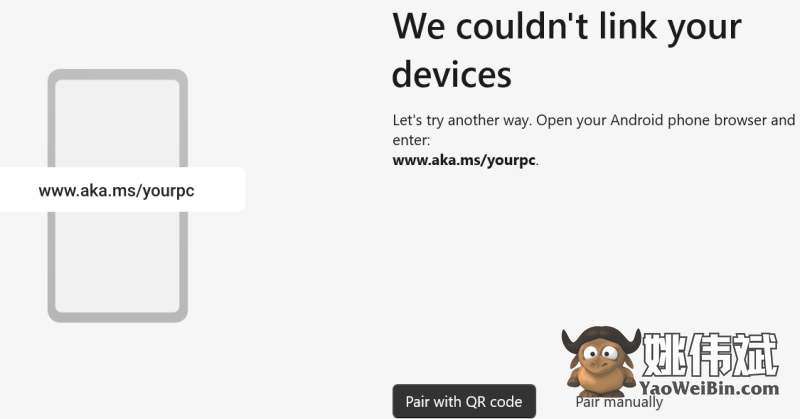
接下来,我选择了使用QR码配对,这生成了另一个挑战QR。然而,扫描这个QR码一次性连接了两个应用程序。
注意:如果第一次连接过程中Phone Link卡在某个流程循环中,请重新启动Phone Link。
接下来,这会在Android手机上显示一些提示,要求授予拨打电话、发送短信和实际上Phone Link将要做的几乎所有权限。
在您完成了在手机上授予所有必要的权限后,仪表板将欢迎您:
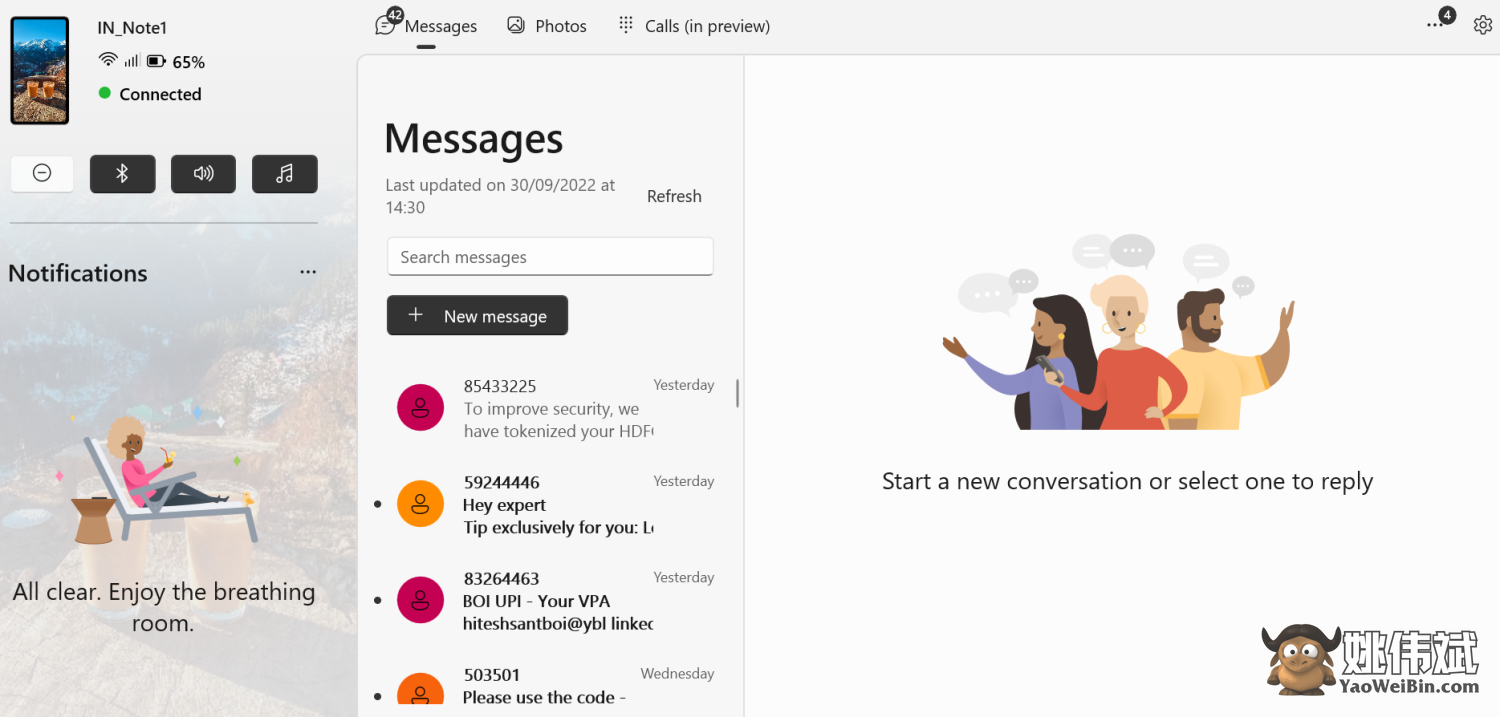
同时,Link to Windows将显示这个愉快的人,表示手机和PC之间已建立连接。
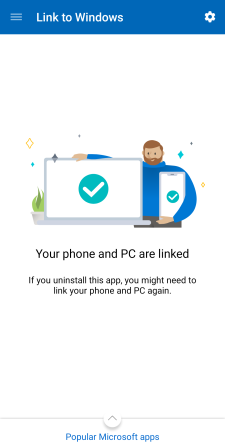
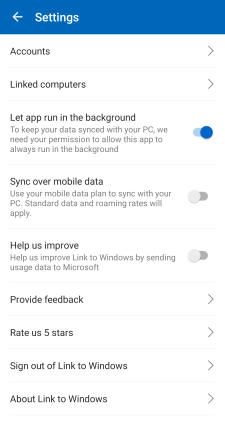
这个Android应用程序的功能有限。此外,右上角的齿轮图标可以让您检查使用的Microsoft帐户、链接的计算机和其他一些设置。
让我们看看这个连接能为您做些什么。
通知
左侧的notification面板是您最常使用的面板。它避免了为了每件小事都要拿起智能手机的麻烦,并帮助您保持更新。
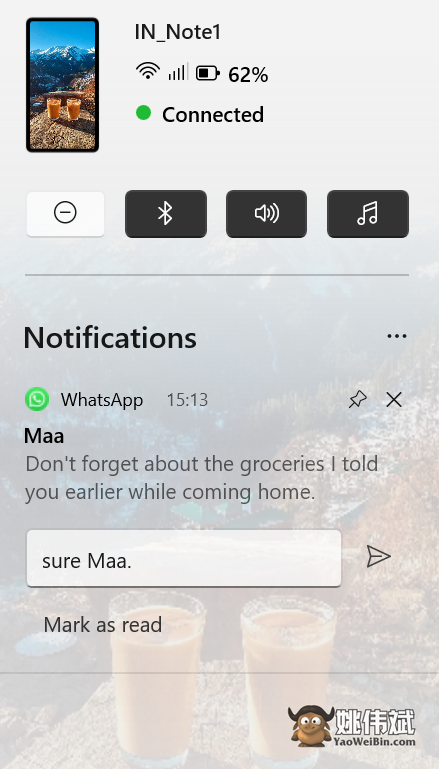
您可以查看连接状态和电池寿命,关闭/打开免打扰、蓝牙、声音和音频播放器。
最好的部分是可以直接从通知面板回复聊天和邮件。
然而,并非一切都完美。特别是音乐(🎵)似乎在智能手机上无法操作,即使有一个活动的音频播放器。
此外,声音(🔊)在我尝试将手机调到静音模式时会将手机置于免打扰模式。

所以这些都表明这个功能正在积极开发中,并不是百分之百按预期工作。
短信
短信功能非常好用,您无需拿起手机即可回复或查看其历史记录。
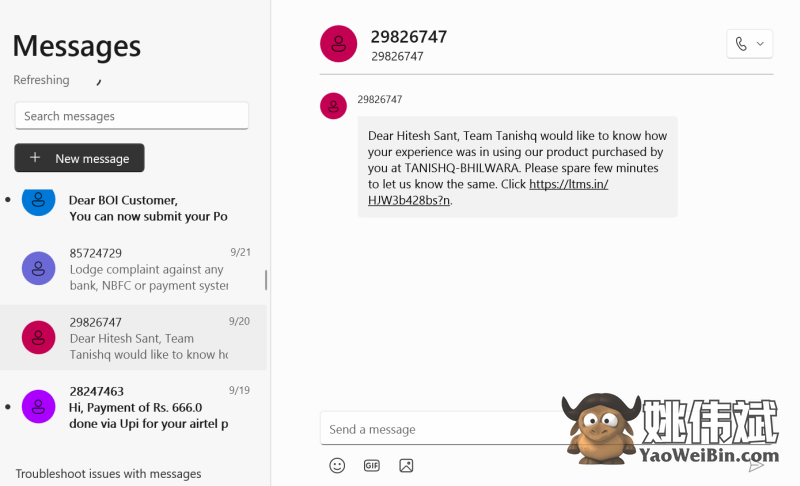
与Android本身相比,我更喜欢使用这个功能。
在撰写短信时您会感受到更多好处。更大的屏幕瞬间让您感到更有生产力,对于短信使用者来说,这将是一大福利。
通话
仍处于预览阶段,经过我短暂的测试,Calls表现得异常出色。通话的清晰度非常出色,没有任何音频问题。
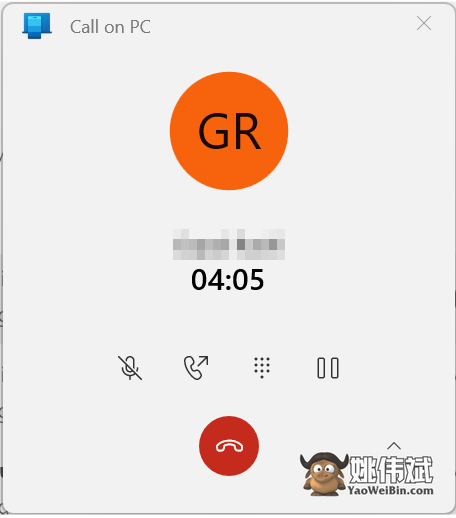
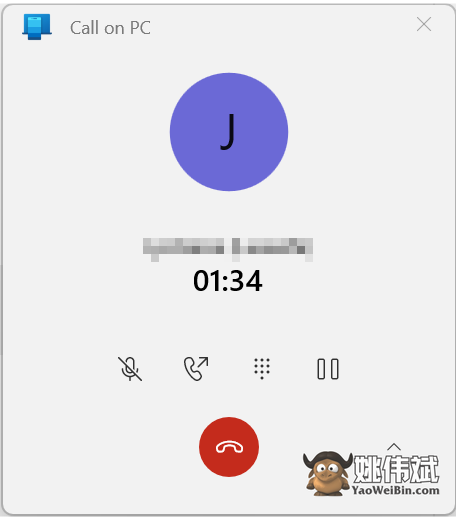
进行中的通话菜单显示(从左到右)通话静音、继续在手机上通话、显示键盘、暂停(或保持)。缺少的是开始音频会议的功能。
然而,界面存在一些错误。
首先,键盘的数字键与拨号键盘不兼容。而且,虽然您可以轻松从“最近通话”部分拨打电话或发送短信,但从“搜索您的联系人”部分进行这些操作会让人感到困扰。

在滚动到底部之前,您找不到通话按钮或退格键。
至于滚动轮,它在“Phone Link”应用程序的任何地方都无法正常工作,您只能使用滚动条,这并不是一个愉快的体验。
照片
首先,照片缺少重要的功能。首先,它不显示视频,这是一个重大缺点。
接下来,它似乎跳过了已下载的图像。看看这个:
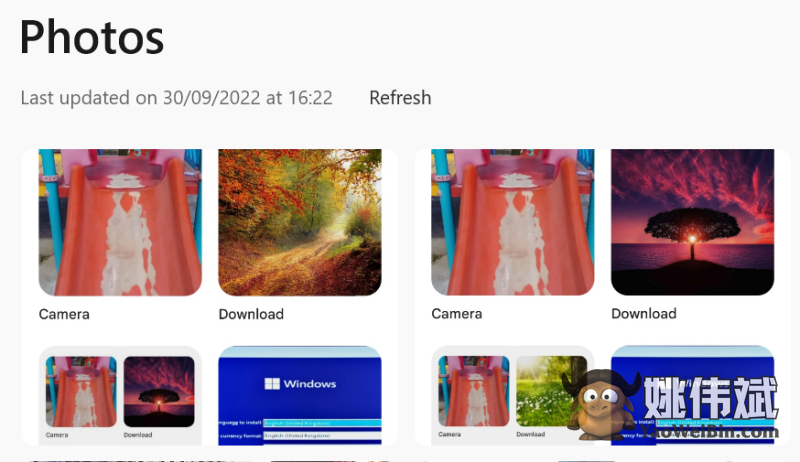
这些是“Phone Link Photos”中的最新图像,它们是“Google Photos”应用程序库部分的截图。您可以看到两个screenshots都在那里。然而,它从未显示过您可以在截图中看到的已下载图像。
基本上,照片主要是您的Android相机文件夹,只是没有视频。理想情况下,它应该像大多数Android画廊应用程序一样对媒体进行分组。而且,它仍不支持滚动轮,增加了不便因素。
好的是它提供了与同步图像相关的选项:
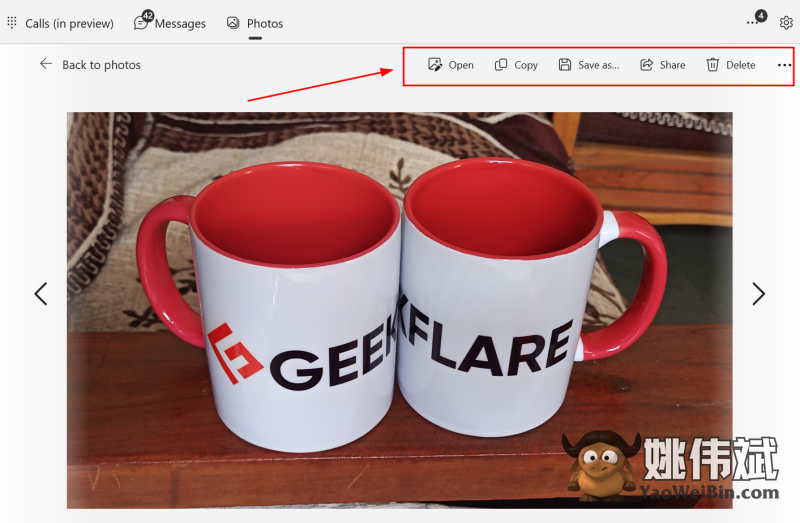
此外,右上角的水平省略号(…)允许使用任何其他应用程序打开图像,比如您的照片编辑器。
设置
这部分是关于“Phone Link”设置的内容。简单来说,有很多小调整对用户体验非常有用。
最好的是能够接收来自选择应用程序的通知。
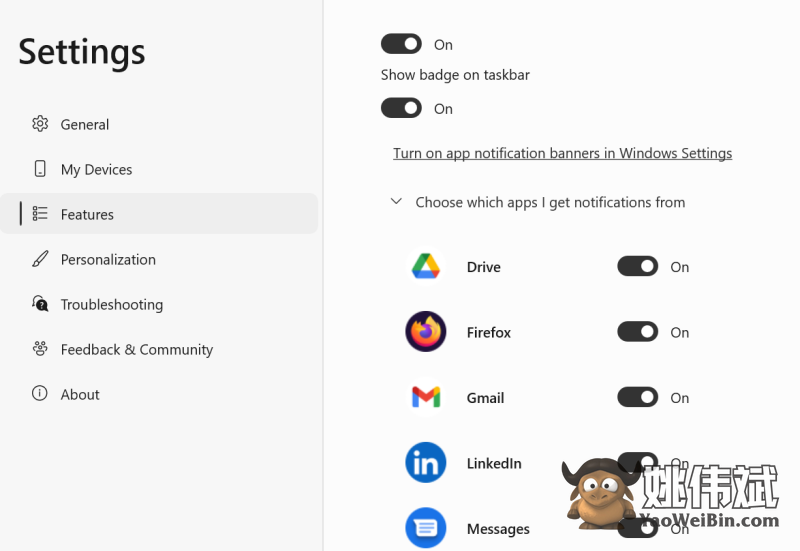
这确保您只会得到您所需要的通知,而不是经常混乱您的Android通知空间的弹出窗口。
接下来,主要是针对隐私的选项,“Phone Link”应用程序允许您在桌面上不显示照片,在办公环境中非常有用。
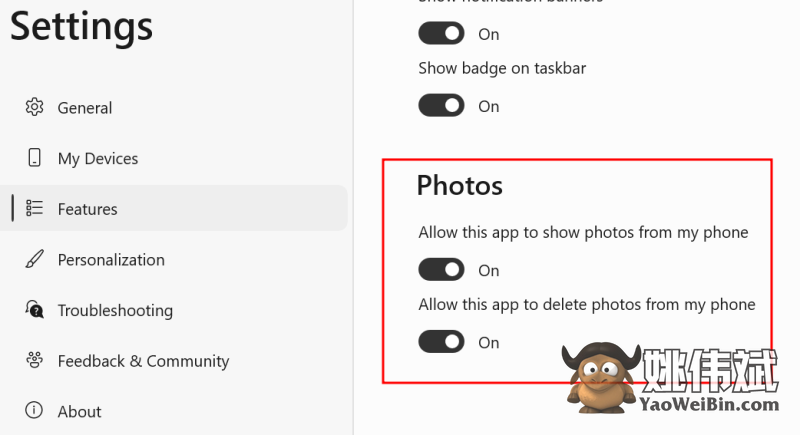
这将用一个“查看照片”按钮替换图像,您可以单击它并返回正常状态。同样,您可以配置它隐藏文本。
此外,可以通过“Phone Link”应用程序关闭通话管理。
总体而言,开发人员为提供出色的灵活性和适用于大多数用例的细粒度控制而受到赞赏。
最终印象
“Phone Link”是朝着正确方向迈出的重要一步。虽然几乎每个地方都存在小的故障,但这些都是微不足道的事情,微软应该很快解决这些问题。
最后,我喜欢我看到的,并且肯定建议您试一试。
附注:喜欢书籍,但没有空闲时间吗?请查看这些Android和iPhone的best audiobook apps。